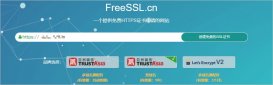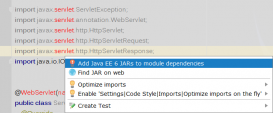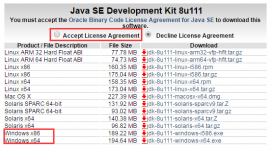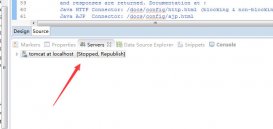第一种方法
1.快捷键按win+r弹出运行窗口输入regedit进入注册表编辑器
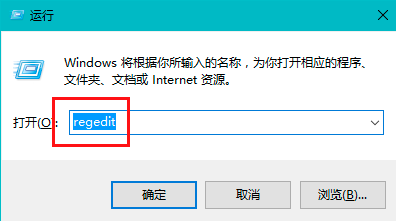
2、在服务注册里,找到对应tomcat服务

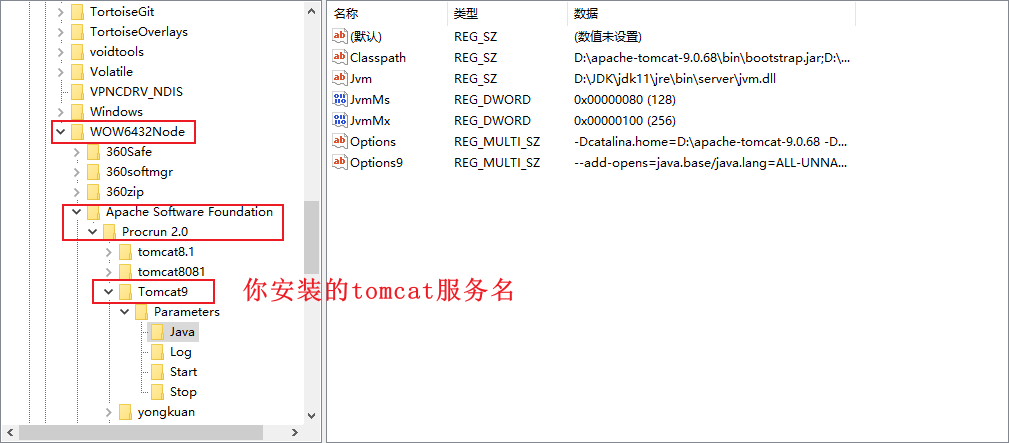
3、在服务注册表中有JvmMx 最大、JvmMs最小,然后选择10进制修改,根据使用场景调整大小

4.重新启动tomcat服务,检查tomcat输出日志,显示-Xms,-Xmx内存已经修改为你设置的大小
第二种方法
先找到Tomcat下bin路径下的catalina.bat文件
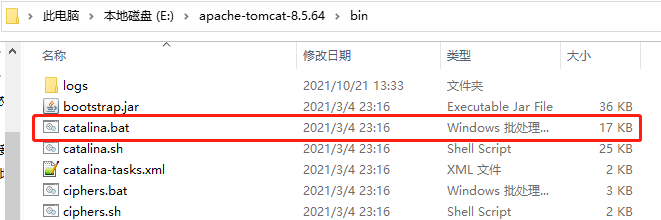
编辑catalina.bat文件,在第二行设置JVM 堆内存大小
|
1
|
set JAVA_OPTS=-server -Xms512m -Xmx1024m -XX:PermSize=512M -XX:MaxPermSize=1024M |
-Xms代表分配给JVM 堆初始内存的最小值
-Xmx代表分配给JVM 堆初始内存的最大值
-XX:PermSize代表分配给非堆区初始内存最小值
-XX:MaxPermSize代表分配给非堆区初始内存最大值
在分配给JVM内存时一定要根据自己的项目情况而定,每个项目所需的内存大小都是不一样的,还要注意的是分配的JVM 堆初始内存最大值和非堆区初始内存最大值不能超过操作系统的可用内存
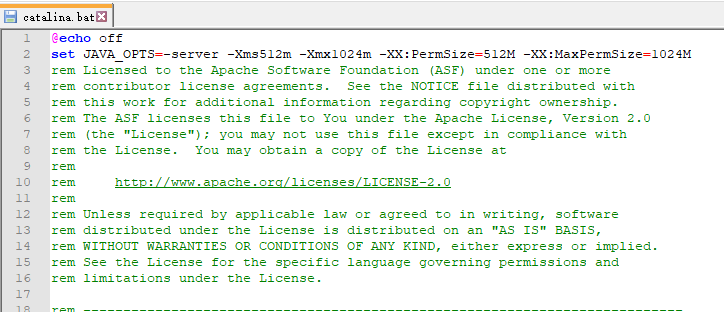
到此这篇关于安装为 window 服务的tomcat修改jvm内存的文章就介绍到这了,更多相关tomcat修改jvm内存内容请搜索服务器之家以前的文章或继续浏览下面的相关文章希望大家以后多多支持服务器之家!
原文链接:https://blog.csdn.net/weixin_45816407/article/details/127456118